PHP實戰:在IIS下安裝PHP擴展的方法(超簡單)
《PHP實戰:在IIS下安裝PHP擴展的方法(超簡單)》要點:
本文介紹了PHP實戰:在IIS下安裝PHP擴展的方法(超簡單),希望對您有用。如果有疑問,可以聯系我們。
很多網上的文章在介紹IIS下安裝PHP的時候都會涉及到很多配置的修改,其實大部分都是不必要的,對于需要查找如何安裝PHP擴展的人來說,其實最需要的或許只是一個現在就能用的版本,在這個時候引入過多的不必要的配置我認為是低效的.PHP編程
那么歸納一下其實安裝步驟只需要三步:PHP編程
1.下載PHP的文件包;PHP編程
2.配置PHP;PHP編程
3.將PHP擴展引入IIS;PHP編程
當然,或許還有第4步:測試.PHP編程
第一步:下載PHPPHP編程
PHP的windows版本是直接提供了一個壓縮包,里面包括了運行所需的全部文件,堪稱傻瓜式安裝,可以從官網上的windows下載區獲取(http://windows.php.net/download),注意選擇版本時有三點需要注意:PHP編程
1.選擇PHP版本,主要分為PHP5.X和PHP7.X兩種,按照需要選擇即可,如果是初入門,其實可以直接從PHP7入手,這個版本引入了一系列Coooooool的特性以及極大的運行效率提升;如果是有指定的框架或者項目需求的話,參照文檔選擇版本即可.PHP編程
2.選擇處理器架構,主要指X86和X64,分別是32位和64位的,成文時已經是2017年,相信大部分開發者的處理器和系統都是X64架構的,直接選擇這個版本吧.PHP編程
3.選擇線程安全版本,這個根據需要選擇即可.ThreadSafe相對而言由于需要兼顧線程安全,所以相對來說會有一些效率損失,但是損失不大;如果是使用FastCGI的話可以直接選擇Non-ThreadSafe.PHP編程
總而言之,如果你沒有特殊需求的話,我建議你選擇PHP7.X X64 Non-ThreadSafe(PHP7,64位架構,非線程安全版本).PHP編程
第二步:配置PHPPHP編程
首先選擇一個目錄解壓,建議在你編程所使用的硬盤根目錄下建立文件夾,把文件都解壓在其中.這是因為今后的PHP請求都會向這個指定位置中的CGI程序請求,最好不要經常有變動.PHP編程
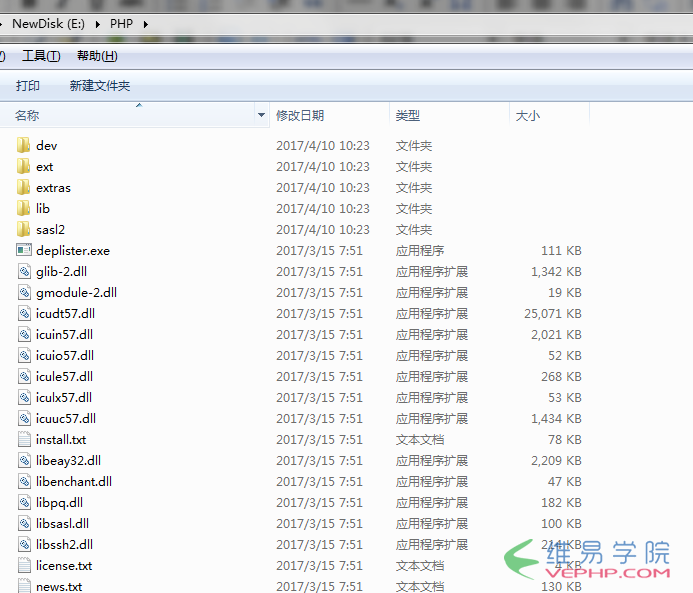 PHP編程
PHP編程
然后將這個目錄(本文中是"E:\PHP")添加到Path常量中(右鍵“我的電腦”=>屬性=>高級系統設置=>高級選項卡右下角環境變量=>系統變量=>Path),注意一定要在添加前加入";"分號用于分割.添加到Path變量后,使用PHP文件夾中的內容可以不用輸入完整路徑,直接鍵入文件名即可(具體可以搜索一下Windows命令行的檢索順序).PHP編程
然后將其中的“php.ini-development”文件復制一份,將副本重命名為“php.ini”,這里面是PHP官方建議的開發用PHP配置,對于初學者,我們不需要做任何修改;如果你的目標框架或者項目有要求,按照要求進行更改(比如要求指定擴展等).PHP編程
至此,PHP配置完成.PHP編程
第三步:引入IISPHP編程
首先打開IIS管理工具,選擇“處理應用程序映射”.PHP編程
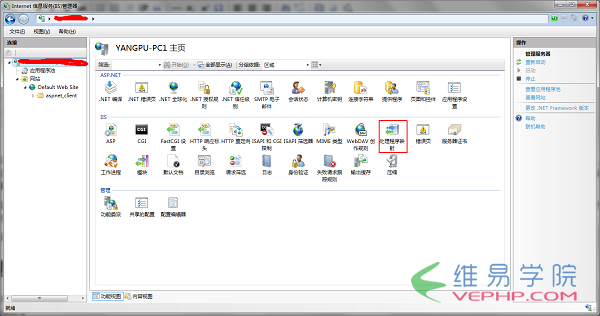 PHP編程
PHP編程
在新的界面選擇“添加模塊映射”PHP編程
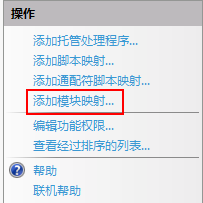 PHP編程
PHP編程
填寫信息如下:PHP編程
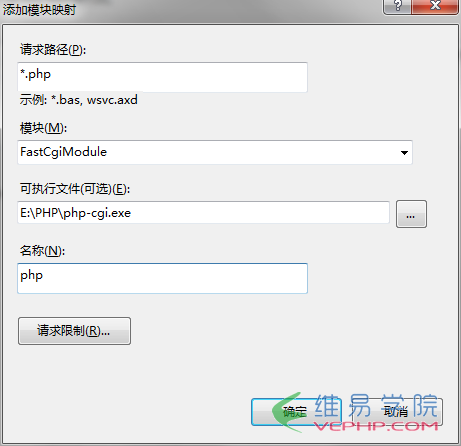 PHP編程
PHP編程
其中第一行是代表哪些文件會交給PHP處理,填寫*.php的意思是所有以PHP為擴展名的文件都會交給php-cgi來處理.PHP編程
第二行代表這個模塊映射的類型,如果沒有特殊需求我們選擇FastCGI.PHP編程
第三行代表處理模塊的位置,進入我們PHP的解壓目錄下,選擇php-cgi.exe即可.PHP編程
名稱只是用來標志,可以隨意填寫.PHP編程
點擊確定之后會詢問你是否自動添加允許規則,確認即可.PHP編程
至此IIS安裝PHP擴展結束.PHP編程
第四步:測試PHP編程
在默認網站目錄下新建一個test.php文件,在其中填寫PHP編程
<?php phpinfo(); ?>
然后打開瀏覽器訪問localhost\test.php,顯示如下信息說明安裝成功.PHP編程
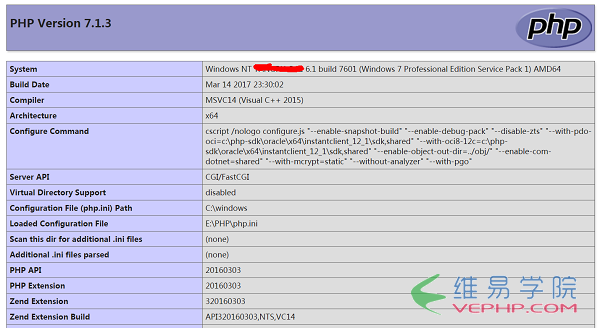 PHP編程
PHP編程
以上所述是小編給大家介紹的在IIS下安裝PHP擴展的方法,希望對大家有所幫助,如果大家有任何疑問請給我留言,小編會及時回復大家的.在此也非常感謝大家對維易PHP網站的支持!PHP編程
轉載請注明本頁網址:
http://www.snjht.com/jiaocheng/978.html
同類教程排行
- PHP如何把圖片base64轉為buff
- qhQrCodeReader組件:PHP
- PHP用curl采集時,出現Recv f
- LINUX PHP7如何把curl擴展的
- PHP學習:利用PHP_XLSXWrit
- error 35: SSL connec
- NOTICE: PHP message:
- PHPStorm2017.1.1怎么去掉
- PHP集成環境phpstudy啟動時80
- php錯誤imagecreatefrom
- PHP錯誤imagecreatefrom
- 怎樣把phpstorm(或Intelli
- PHP7新增的NULL合并運算符??和?
- 防跨站提交和PHP偽造來源referer
- php保存圖片時報錯warning:im
